Google Chrome電腦版中設置語言為中文的方法教程
時間:2023-07-17 14:20:18作者:極光下載站人氣:210
谷歌瀏覽器是一款非常好用的軟件,很多小伙伴都在使用。在谷歌瀏覽器中我們可以自由訪問各種官方網站,非常地方便實用。如果我們需要在電腦版谷歌瀏覽器中將語言設置為箭頭中文,小伙伴們知道具體該如何進行操作嗎,其實操作方法是非常簡單的,只需要進行幾個非常簡單的操作步驟就可以了,小伙伴們可以打開自己的軟件后跟著下面的圖文步驟一起動手操作起來。如果小伙伴們還沒有谷歌瀏覽器這款軟件,可以在文末處下載安裝。接下來,小編就來和小伙伴們分享具體的操作步驟了,有需要或者是有興趣了解的小伙伴們快來和小編一起往下看看吧!
操作步驟
第一步:雙擊打開谷歌瀏覽器進入主頁;
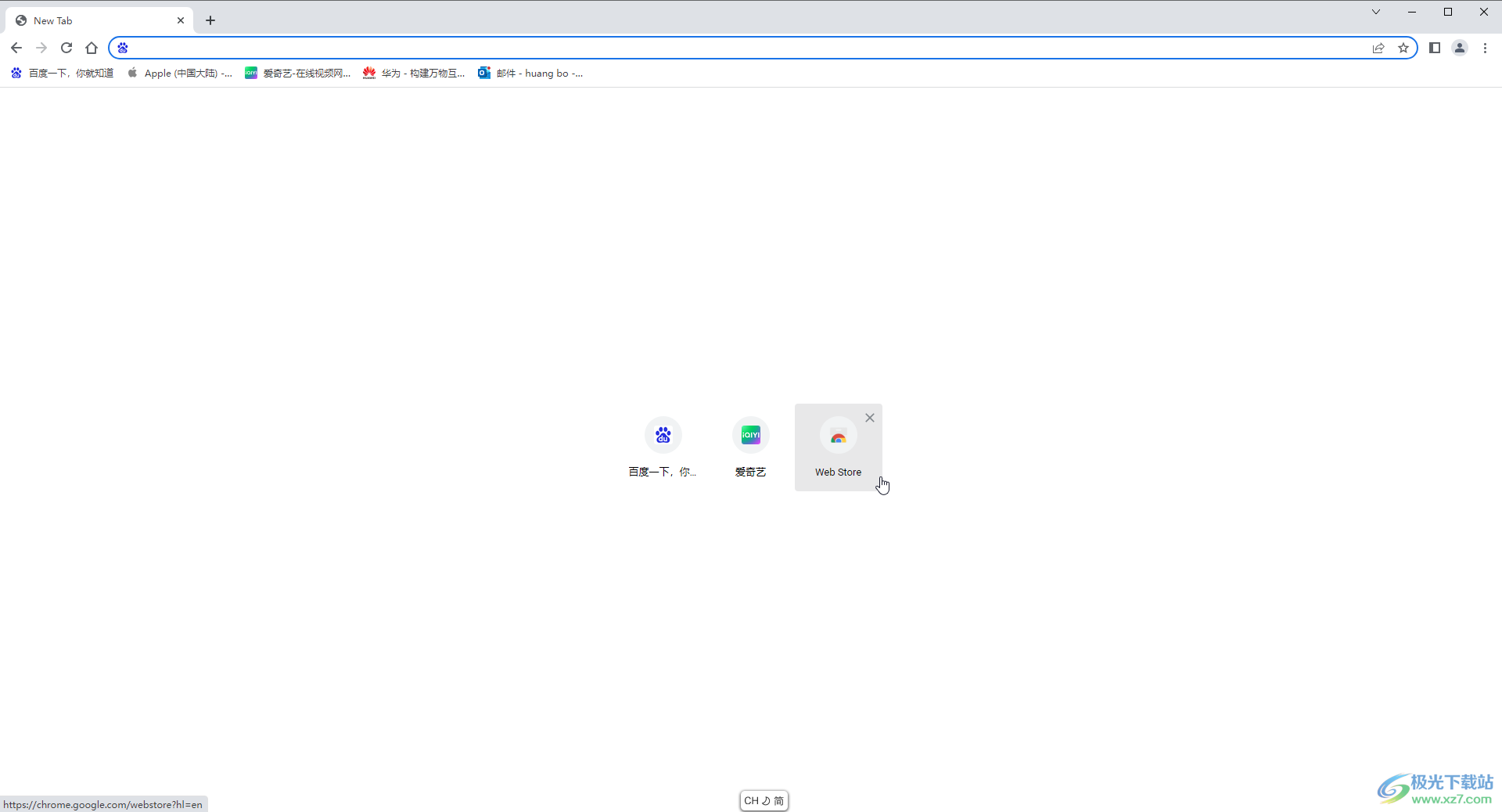
第二步:在界面右上方點擊如圖所示的三個點圖標,點擊“setting(設置)”;
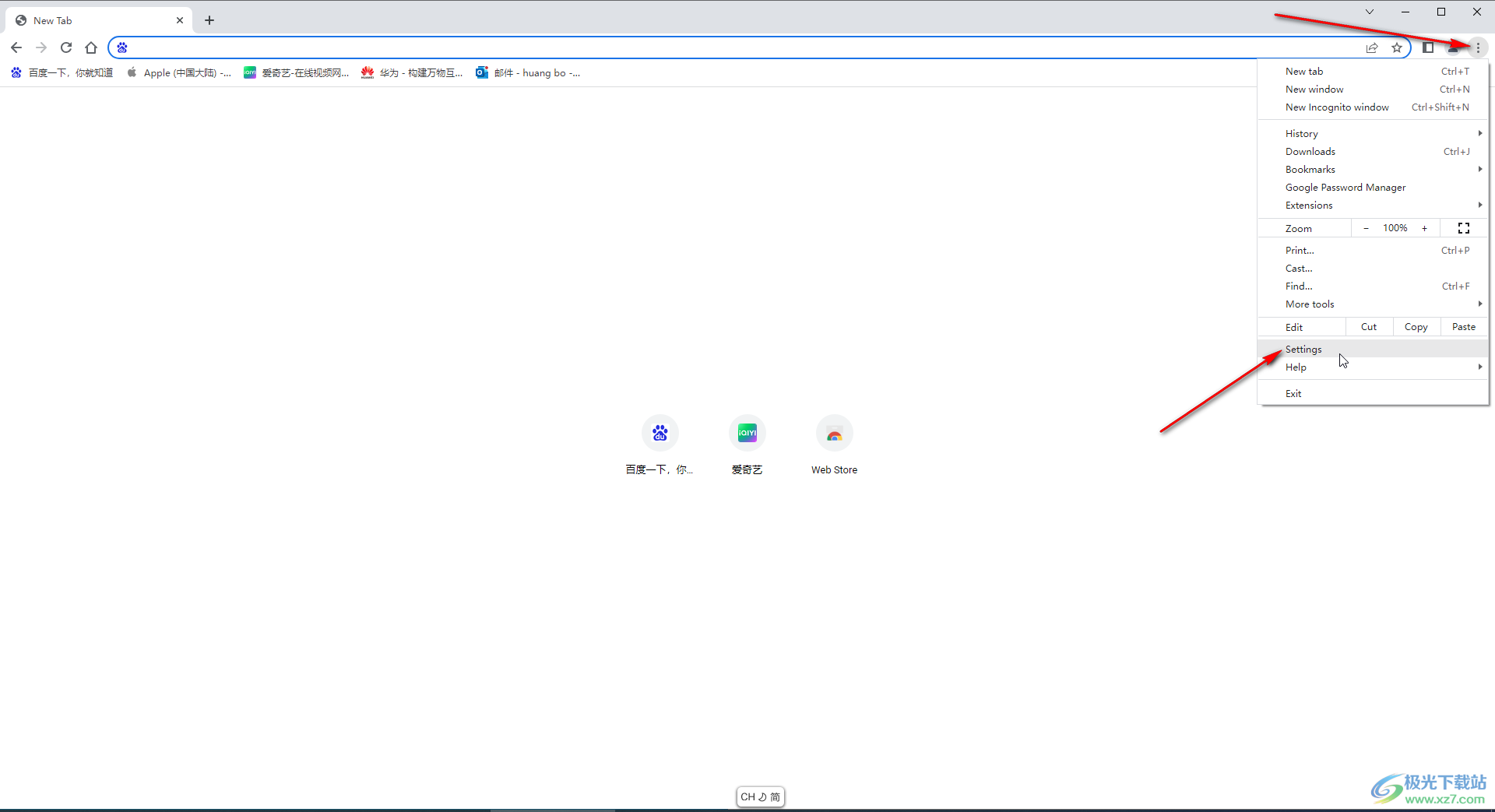
第三步:然后在新的頁面左側點擊切換到“languages(語言)”,在右側找到并點擊“Chinese simplified(中文簡體)”右側的三個點圖標;
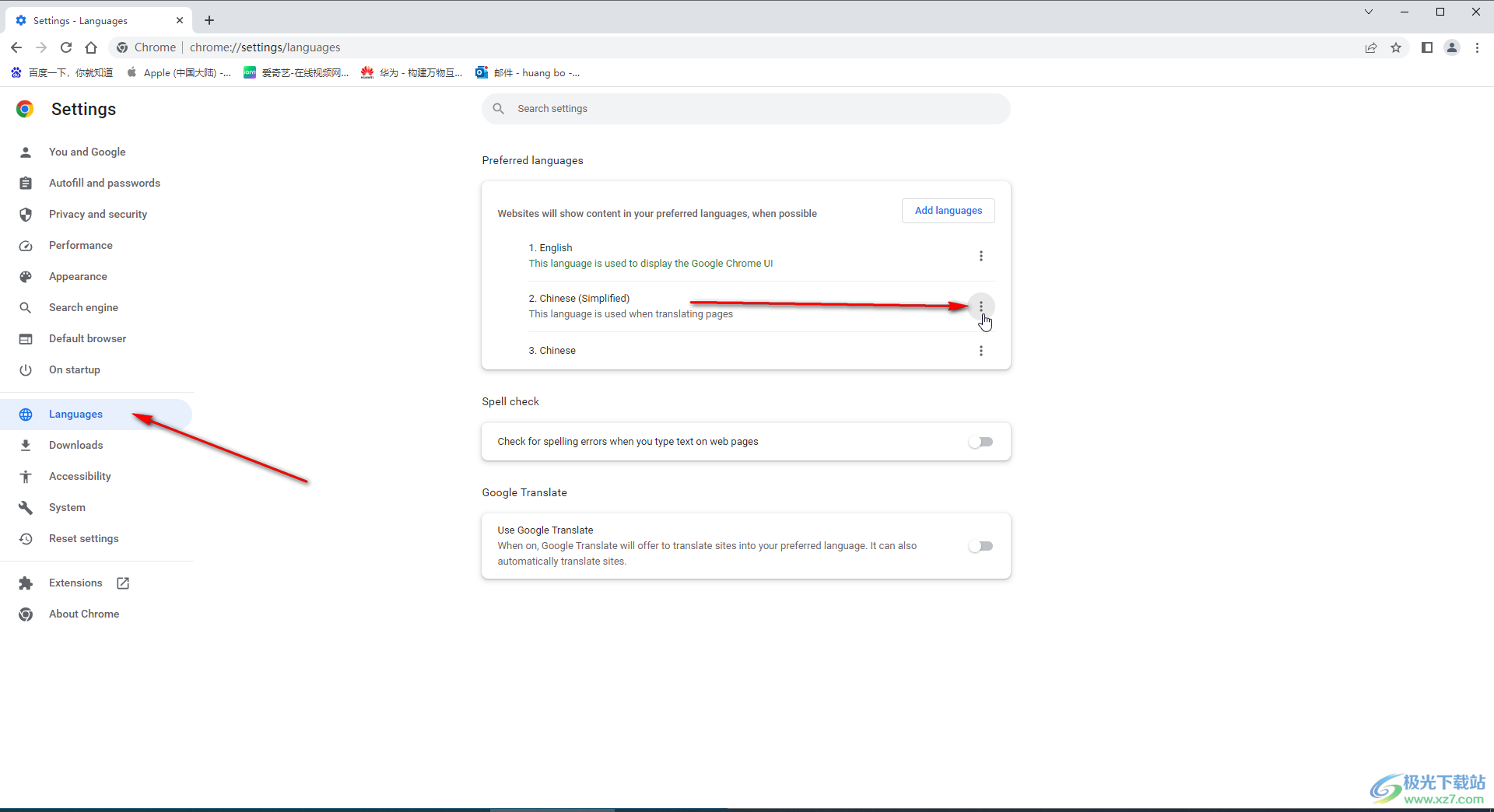
第四步:勾選“display Google Chrome in this language(以此語言顯示)”,如果沒有找到“Chinese simplified(中文簡體)”,可以點擊上方的“add languages(添加語言)”后勾選并點擊“add”按鈕調出來;
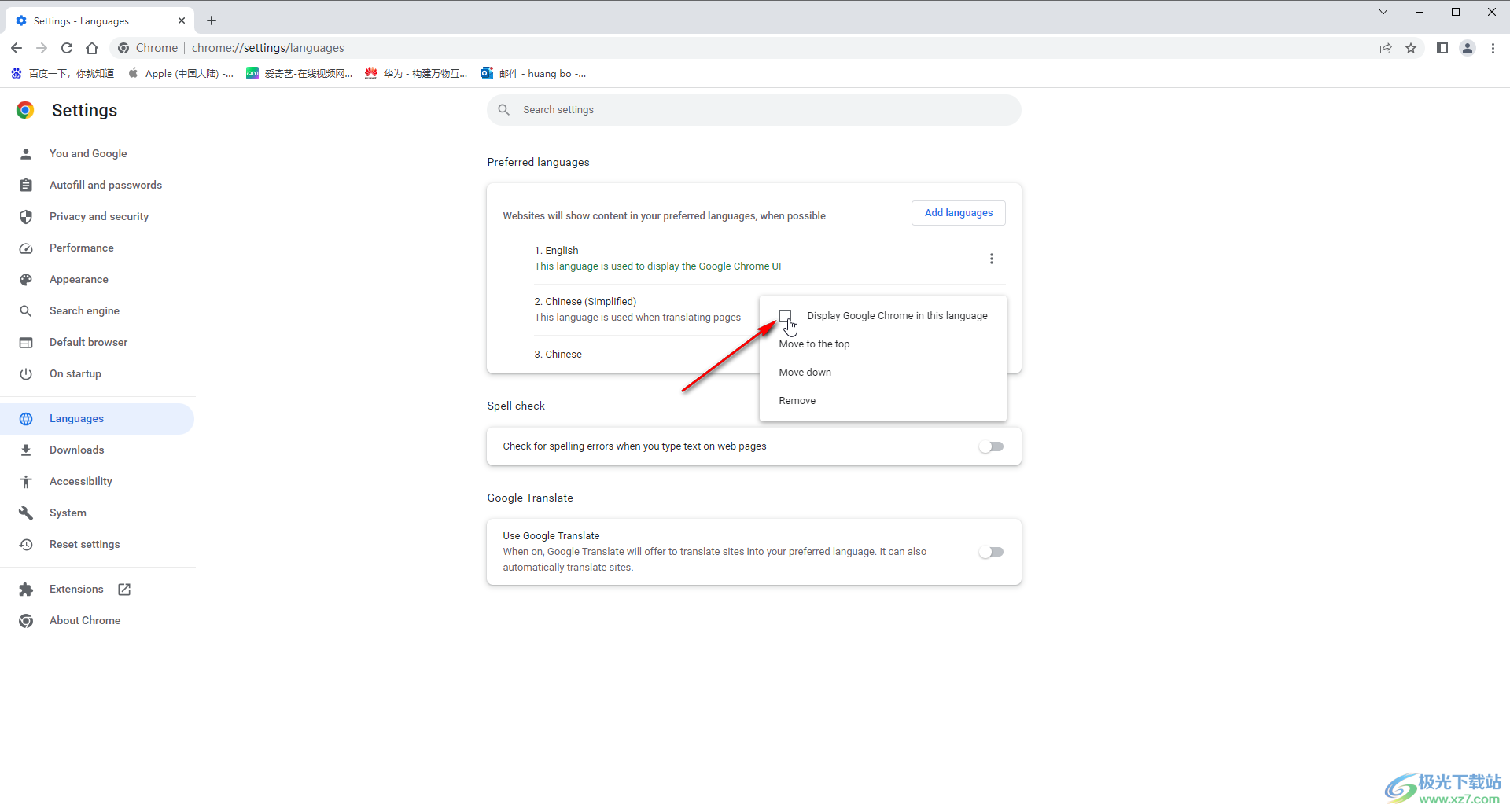
第五步:然后點擊“relaunch(重啟)”,重新啟動軟件就會變成中文了。
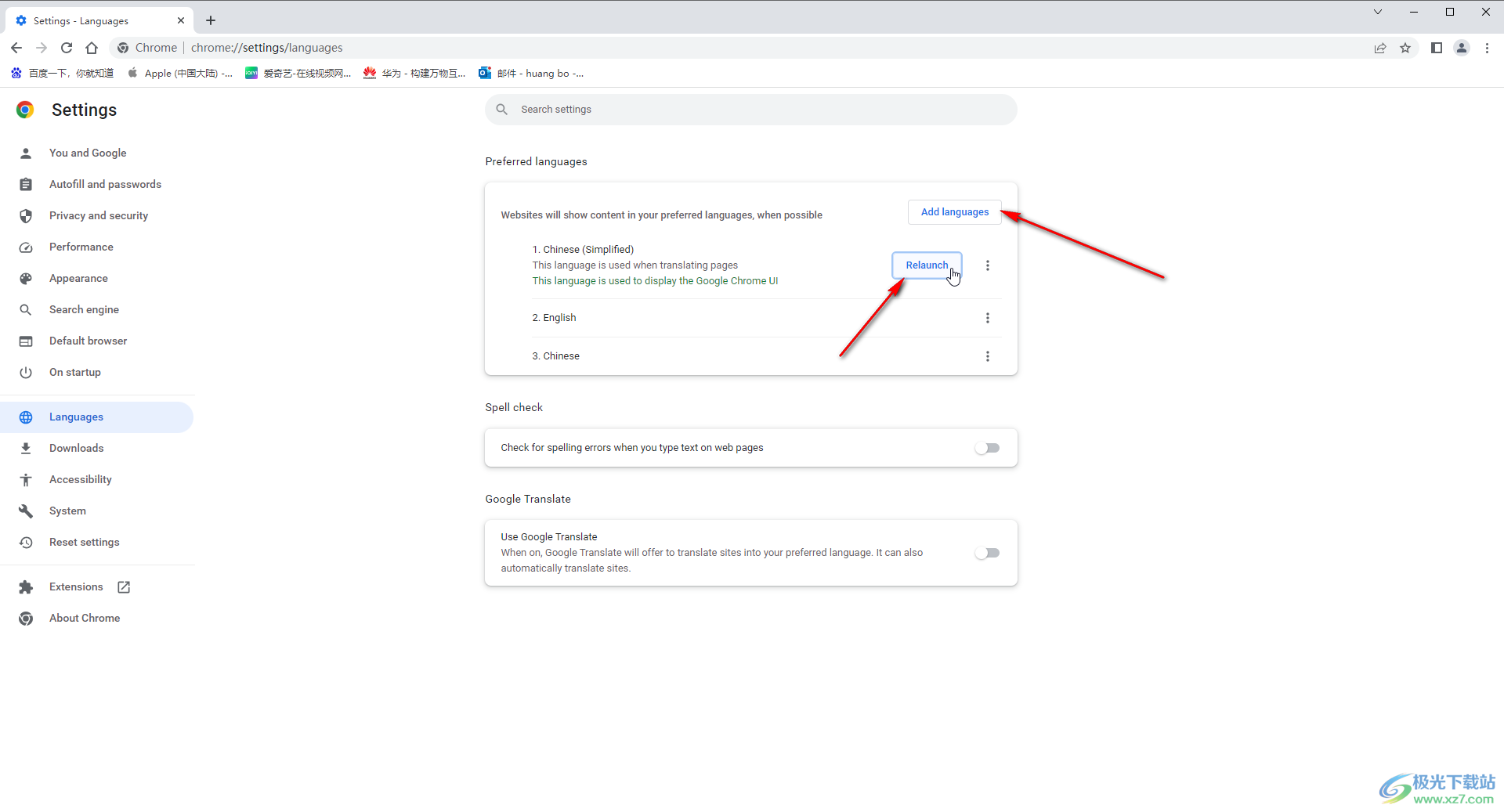
以上就是電腦版谷歌瀏覽器中將語言設置為中文簡體的方法教程的全部內容了。以上步驟操作都是非常簡單的,小伙伴們可以打開自己的軟件后一起動手操作起來,看看最終的效果。

大小:110 MB版本:v130.0.6723.117環境:WinAll, WinXP, Win7, Win10
- 進入下載
相關推薦
相關下載
熱門閱覽
- 1百度網盤分享密碼暴力破解方法,怎么破解百度網盤加密鏈接
- 2keyshot6破解安裝步驟-keyshot6破解安裝教程
- 3apktool手機版使用教程-apktool使用方法
- 4mac版steam怎么設置中文 steam mac版設置中文教程
- 5抖音推薦怎么設置頁面?抖音推薦界面重新設置教程
- 6電腦怎么開啟VT 如何開啟VT的詳細教程!
- 7掌上英雄聯盟怎么注銷賬號?掌上英雄聯盟怎么退出登錄
- 8rar文件怎么打開?如何打開rar格式文件
- 9掌上wegame怎么查別人戰績?掌上wegame怎么看別人英雄聯盟戰績
- 10qq郵箱格式怎么寫?qq郵箱格式是什么樣的以及注冊英文郵箱的方法
- 11怎么安裝會聲會影x7?會聲會影x7安裝教程
- 12Word文檔中輕松實現兩行對齊?word文檔兩行文字怎么對齊?
網友評論